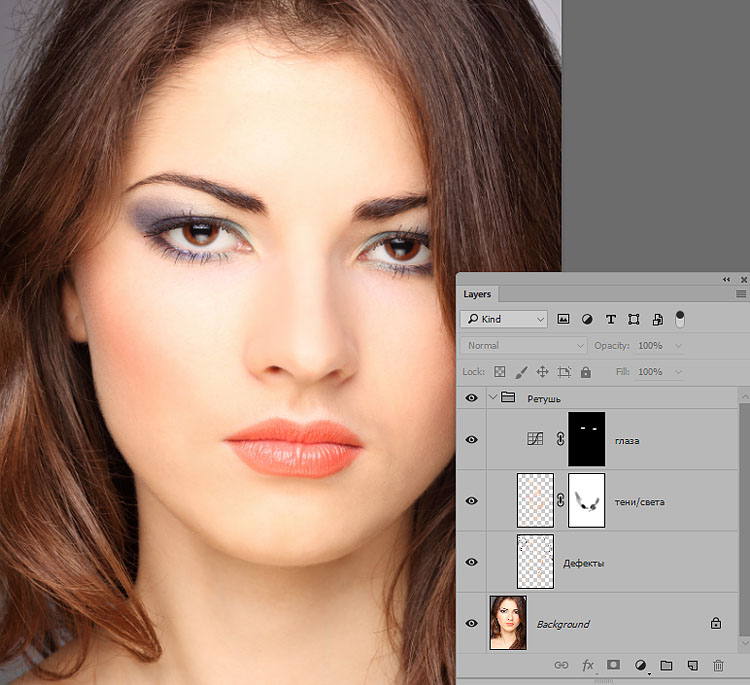В этой статье я покажу простой пример ретуши кожи при помощи кисти, это более гибки приём обработки по сравнению с применением фильтра размытия показанный в этой статье. В то же время, как мне кажется, он даёт более сильное и опять же направленное воздействие, нежели представленный здесь…
Подопытное фото вы видите перед собой, «дефектов» на коже модели не много кардинальных изменений в светотеневой рисунок так же вносить не нужно, поэтому применение косметической ретуши к подобным картинкам даст адекватный положительный и что не маловажно быстрый результат.

После открытия портрета в фотошоп я создам группу внутри которой будут находиться «ретуширующие» слои. Один из способов — это пройти по пути Меню Слои – Новый – Группа (Layers – New – Group…), в открывшемся диалоге создания сразу можно задать название, я не оригинален, назову её «Ретушь»
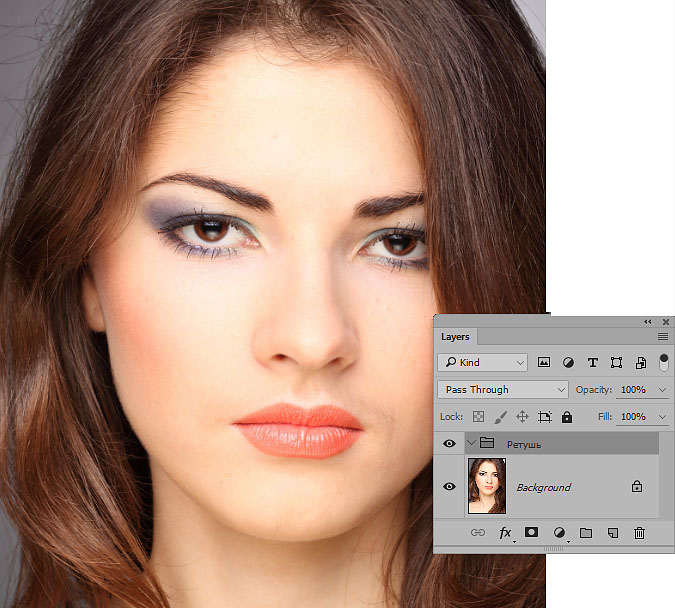
Внутри группы создам новый слой, если кликнуть по иконке с листочном внизу палитры слои с зажатой клавишей Alt откроется диалог создания нового слоя, позволяющий задавать некоторые параметры слоя в том числе и название, я назвал его «Дефекты».
Удаление дефектов
Инструментом «Точечная Восстанавливающая Кисть» о настройках которой можно прочесть здесь, я удалил всё то что посчитал дефектами, шрамы, оспинки, вены на белках глаз, выбивающиеся из прически волоски, пикантные усики, легкую бородку и т.д.

Если вам будет удобней для этой цели успешно можно применить и обычную «Восстанавливающую Кисть», читайте о ней тут. По ходу работы изменять размер и жёсткость инструмента удобно способом, описанным здесь.
Косметически ретушируя «Точечной Восстанавливающей Кистью» легко увлечься и «забить» текстуру кожи, будьте внимательны если конечно перед вами не стоит цели создания пластикового манекена. Если несмотря на все старания вы повредили текстуру, восстановить её можно при помощи, о чудо «Восстанавливающей Кисти» взяв образец с соседних неповреждённых областей как можно ближе к восстанавливаемому участку.
Комбинируя инструменты так же обработал прическу модели удаляя слишком сильно торчащие волоски.
Работа с тенями и бликами
Следующий шаг – работа с тенями и бликами. Я создал новый слой в группе «Ретушь» и поработал на нём обычной кистью (Brash). Нюанс обработки заключается в использовании инструмента с низкой прозрачностью (Opacity), порядка 10% и цветом самой кожи, взятым при зажатом Alt.
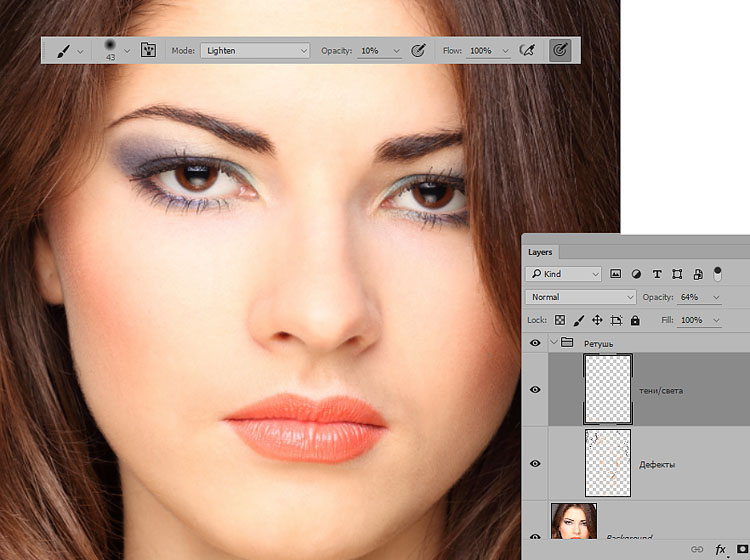
Режим наложения кисти установлен в Lighten (Осветление) при таком режиме изменяются только цвета темнее чем цвет кисти. При работе в режиме Darken (Затемнение) изменятся более светлые цвета. Я использовал оба эти режима для разных участков кожи модели. Для большей управляемости процессом можно использовать маску этого слоя частично скрывая под ней участки изображения, подвергнувшиеся чрезмерному воздействию.
Так же положительно может сказаться изменение параметра непрозрачности для этого слоя, я установил 64%

В завершении при помощи корректирующего слоя «Кривые» Curves созданного при помощи панели «Коррекция» немного осветлил глаза, форма кривой перед вами.
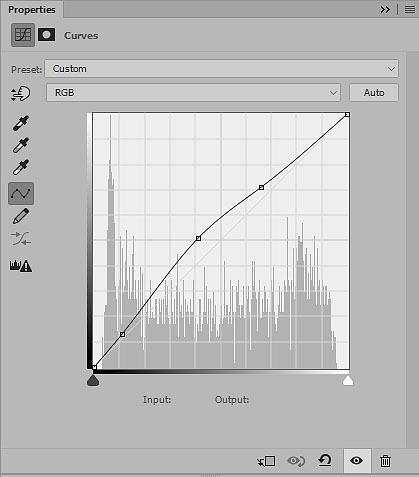
Окончательный результат косметической ретуши представлен ниже. Надеюсь еще один способ обработки фото наряду с теми о которых я рассказывал ранее здесь и здесь пополнят ваш арсенал рабочих приёмов.